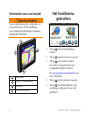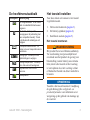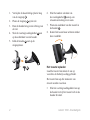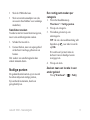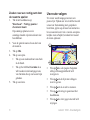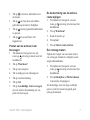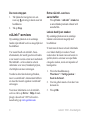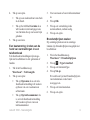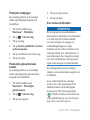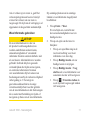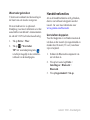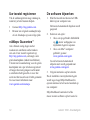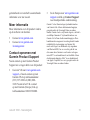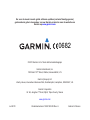nüLink!
™
1695
snelstartgids
01102436

2 nüLink! 1695 - Snelstartgids
Informatie over uw toestel
WAARSCHUWING
Lees de gids Belangrijke veiligheids- en
productinformatie in de verpakking
voor productwaarschuwingen en andere
belangrijke informatie.
➊
➋
➌
➍
➊
Aan-uitknop
➋
microSD
™
-kaartuitsparing
➌
Microfoon
➍
Micro-USB-connector
Het hoofdmenu
gebruiken
➊ ➋
➌ ➍ ➎
Tik op
➊
om een bestemming te
zoeken.
Tik op
➋
om de kaart weer te geven.
Tik op
➌
om te bellen wanneer
het toestel is aangesloten op een
compatibele mobiele telefoon.
Zie www.garmin.com/bluetooth voor
meer informatie.
Tik op
➍
om het volume te regelen.
Tik op
➎
als u hulpmiddelen zoals
instellingen, help en het weer wilt
gebruiken.
•
•
•
•
•

nüLink! 1695 - Snelstartgids 3
De hoofdmenutaakbalk
Pictogram Beschrijving
GPS-signaalstatus. Tik en houdt
vast om satellietinformatie weer
te geven.
Bluetooth
®
-status (wordt
weergegeven bij verbinding met
een compatibel toestel). Tik als
u de Bluetooth-instellingen wilt
wijzigen.
Transportmodusindicator. Tik
hierop om een transportmodus te
selecteren.
Huidige tijd. Tik hierop om de
tijdinstellingen te wijzigen.
Huidige temperatuur. Tik hierop
als u het weer wilt weergeven.
Signaalstatus van nüLink!-
services.
Batterijstatus.
Het toestel instellen
Voer deze taken uit wanneer u het toestel
in gebruik neemt.
1. Het toestel monteren (
pagina 3).
2. De batterij opladen (
pagina 4).
3. Satellieten zoeken (
pagina 5).
Het toestel monteren
WAARSCHUWING
Dit product bevat een lithium-ionbatterij.
Ter voorkoming van persoonlijk letsel
en schade aan het product als gevolg van
blootstelling van de batterij aan extreme
hitte, dient u het toestel uit het voertuig
te verwijderen als u het voertuig verlaat
of buiten het bereik van direct zonlicht te
bewaren.
Opmerking
Voordat u het toestel monteert: raadpleeg
de gids Belangrijke veiligheids- en
productinformatie voor informatie over
wetgeving op het gebied van montage op
de voorruit.

4 nüLink! 1695 - Snelstartgids
1. Verwijder de doorzichtige plastic laag
van de zuignap
➊
.
2. Plaats de zuignap
➊
op de ruit.
3. Duw de hendel terug in de richting van
de ruit.
4. Sluit de voertuigvoedingskabel
➌
aan
op de achterkant van de houder.
5. Klik de houder
➋
vast op de
zuignapsteun.
➊
➋
➌
6. Sluit het andere uiteinde van
de voedingskabel
➌
aan op een
stroomvoorziening in uw auto.
7. Plaats de onderkant van het toestel in
de houder
➋
.
8. Kantel het toestel naar achteren totdat
deze vastklikt.
Het toestel opladen
Laad het toestel ten minste 4 uur op
voordat u de batterijvoeding gebruikt.
Het toestel kan op drie manieren van
stroom worden voorzien.
Sluit de voertuigvoedingskabel aan op
de houder terwijl het toestel zich in de
houder bevindt.
•

nüLink! 1695 - Snelstartgids 5
Sluit de USB-kabel aan.
Sluit een netstroomadapter aan (als
accessoire beschikbaar voor sommige
modellen).
Satellieten zoeken
Voordat u met het toestel kunt navigeren,
moet u de satellietsignalen zoeken.
1. Schakel het toestel in.
2. Ga naar buiten, naar een open gebied
uit de buurt van hoge gebouwen en
bomen.
Het zoeken van satellietsignalen kan
enkele minuten duren.
Nuttige punten
De gedetailleerde kaarten op uw toestel
bevatten miljoenen nuttige punten,
bijvoorbeeld restaurants, hotels en
garagebedrijven.
•
•
Een nuttig punt zoeken per
categorie
1. Tik in het hoofdmenu op
Waarheen? > Nuttige punten.
2. Tik op een categorie.
3. Tik indien gewenst op een
subcategorie.
TIP: tik als u de zoekbewerking wilt
beperken op , voer tekst in en tik
op OK.
Er wordt een lijst met items in
de buurt van uw huidige locatie
weergegeven.
4. Tik op een item.
Zoeken naar een locatie in een
ander gebied
Tik op Waarheen? > > Nabij.

6 nüLink! 1695 - Snelstartgids
Zoeken naar een nuttig punt door
de naam te spellen
1. Tik in het hoofdmenu op
Waarheen? > Nuttige punten >
Zoek in de buurt.
Op sommige plaatsen en in
sommige landen zijn deze dienst niet
beschikbaar.
2. Voer de gehele naam of een deel van
de naam in.
3. Tik op
OK.
4. Tik op een optie.
Tik op een zoekresultaat van Zoek
in de buurt.
Tik op het tabblad Garmin als u
wilt zoeken in de kaartgegevens
van Garmin die op uw toestel zijn
geladen.
5. Tik op een item.
•
•
Uw route volgen
Uw route wordt aangegeven met een
paarse lijn. Tijdens uw reis leidt het toestel
u naar uw bestemming met gesproken
berichten, pijlen op de kaart en instructies
boven aan de kaart. Als u van de oorspron-
kelijke route afwijkt, berekent het toestel
de route opnieuw.
➊ ➋
➌
➍
➎
➏
➐
➑ ➒
Tik op
➊
als u de pagina Volgende
afslag of Knooppuntbeeld wilt
weergeven.
Tik op
➋
om de lijst met afslagen
weer te geven.
Tik op
➌
om in en uit te zoomen.
Tik op
➍
om terug te gaan naar het
hoofdmenu.
Tik op
➎
als u het gegevensveld wilt
wijzigen.
•
•
•
•
•

nüLink! 1695 - Snelstartgids 7
Tik op
➏
voor meer informatie over
de locatie.
Tik op
➐
en sleep deze om andere
gebieden op de kaart te bekijken.
Tik op
➑
om de pagina Reisinformatie
te openen.
Tik op
➒
als u een itser wilt
rapporteren.
Punten aan de actieve route
toevoegen
1. Tik tijdens het navigeren van een
route op om terug te keren naar het
hoofdmenu.
2. Tik op
Waarheen?.
3. Tik op een categorie.
4. Tik zo nodig op een subcategorie.
5. Tik op een bestemming.
6. Tik op
Ga!.
7. Tik op
Aan huidige route toevoegen
als u de nieuwe bestemming als via-
punt wilt toevoegen.
•
•
•
•
De bestemming van de actieve
route wijzigen
1. Tik tijdens het navigeren van een
route op om terug te keren naar het
hoofdmenu.
2. Tik op
Waarheen?.
3. Zoek de locatie op.
4. Tik op
Ga!.
5. Tik op
Nieuwe route starten.
Een omweg maken
Tijdens het volgen van een route kunt u
via omwegen obstakels vermijden, zoals
wegwerkzaamheden.
1. Tik tijdens het navigeren van een
route op om terug te keren naar het
hoofdmenu.
2. Tik op
Omrijden (of Herberekenen
in de modus Voetganger).
Als de huidige route de enige redelijke
optie is, kan het toestel mogelijk geen
omweg berekenen.

8 nüLink! 1695 - Snelstartgids
De route stoppen
1. Tik tijdens het navigeren van een
route op om terug te keren naar het
hoofdmenu.
2. Tik op
Stop.
nüLink!
™
-services
Op sommige plaatsen en in sommige
landen zijn nüLink!-services mogelijk niet
beschikbaar.
Uw toestel heeft een nüLink!- basis-
abonnement, dat wordt geactiveerd zodra
u uw toestel voor de eerste keer inschakelt.
Met nüLink!- services kunt u actuele
informatie over weer, brandstof-prijzen,
vluchttijden en meer ontvangen.
Voordat u deze functie kunt gebruiken,
moet u een nüLink!- abonnement hebben
en moet het toestel signalen via nüLink!
ontvangen.
Voor meer informatie over de nüLink!-
services tikt u op Extra > Help of raad-
pleegt u de nüLink! 1695 Gebruikers-
handleiding op www.garmin.com.
Extra nüLink!- services
aanschaffen
Tik op Extra > nüLink!
™
-winkel als
u aanvullende premium inhoud wilt
aanschaffen.
Lokale bedrijven zoeken
Op sommige plaatsen en in sommige
landen is deze dienst mogelijk niet
beschikbaar.
U kunt naar de meest actuele informatie
over lokale bedrijven zoeken. Naast
zoeken door de naam van een locatie te
spellen, kunt u ook naar een specieke
categorie zoeken, zoals een kapsalon of
kunstgalerie.
1. Tik in het hoofdmenu op
Waarheen? > Nuttige punten >
Zoek in de buurt.
2. Voer de gehele naam of een deel van
de naam in.
3. Tik op
OK.

nüLink! 1695 - Snelstartgids 9
4. Tik op een optie.
Tik op een zoekresultaat van Zoek
in de buurt.
Tik op het tabblad Garmin als u
wilt zoeken in de kaartgegevens
van Garmin die op uw toestel zijn
geladen.
5. Tik op een item.
Een bestemming vinden aan de
hand van vermeldingen in een
telefoonboek
Telefoonboekvermeldingen zijn moge-
lijk niet beschikbaar in alle gebieden of
landen.
1. Tik in het hoofdmenu op
Waarheen? > Telefoongids.
2. Tik op een optie:
Tik op Op naam als u een tele-
foonboekvermelding wilt zoeken
op basis van een voornaam en
achternaam.
Tik op Op telefoonnummer als
u: een telefoonboekvermelding
wilt zoeken op basis van een
telefoonnummer.
•
•
•
•
3. Voer een naam of een telefoonnummer
in.
4. Tik op
OK.
5. Tik op een vermelding in de
zoekresultaten, indien nodig.
6. Tik op een optie.
Brandstofprijzen zoeken
Op sommige plaatsen en in sommige
landen zijn brandstofprijzen mogelijk niet
beschikbaar.
1. Tik in het hoofdmenu op
Waarheen? > Brandstofprijzen.
2. Tik op
> Type brandstof.
3. Tik op een brandstoftype.
4. Tik op
Sla op.
Er wordt een lijst met brandstofprijzen
van tankstations in de buurt
weergegeven.
5. Tik op een benzinestation.
6. Tik op een optie.

10 nüLink! 1695 - Snelstartgids
Filmtijden raadplegen
Op sommige plaatsen en in sommige
landen zijn lmtijden mogelijk niet
beschikbaar.
1. Tik in het hoofdmenu op
Waarheen? > Filmtijden.
2. Tik op
> Selecteer dag.
3. Tik op een dag.
4. Tik op
Zoeken op lmtitel of Zoeken
op bioscoopnaam.
5. Tik op een lmtitel of een bioscoop.
6. Tik op een optie.
Plaatselijke gebeurtenissen
zoeken
Op sommige plaatsen en in sommige
landen zijn plaatselijke gebeurtenissen
mogelijk niet beschikbaar.
1. Tik in het hoofdmenu op
Waarheen? > Plaatselijke
gebeurtenissen.
2. Tik op
> Selecteer dag.
3. Tik op een categorie.
4. Tik op een gebeurtenis.
5. Tik op een optie.
Over verkeersinformatie
Opmerking
Het pictogram met de snelheidslimiet
dient alleen ter informatie en de bestuurder
is te allen tijde zelf verantwoordelijk
voor het opvolgen van aangegeven
snelheidsbeperkingen en veilige
deelname aan het verkeer. Garmin is niet
verantwoordelijk voor verkeersboetes of
waarschuwingen die u mogelijk ontvangt
als u zich niet houdt aan van toepassing
zijnde verkeersregels en verkeersborden.
Op sommige plaatsen en in sommige
landen is verkeersinformatie mogelijk niet
beschikbaar.
Als u verkeersinformatie ontvangt,
wordt er een verkeerspictogram in de
linkerbovenhoek van de kaartpagina
weergegeven. Het verkeerspictogram
( ) verandert van kleur om de ernst van
verkeersproblemen op uw route of op de
weg waar u reist aan te geven.

nüLink! 1695 - Snelstartgids 11
Als er verkeer op uw route is, geeft het
verkeerspictogram aan hoeveel reistijd
er door het verkeer aan uw route is
toegevoegd. De tijd van de vertraging is al
opgenomen in de geschatte aankomsttijd.
Weerinformatie gebruiken
LET OP
De weerinformatieservice die via
dit product wordt aangeboden, kan
worden onderbroken en kan fouten,
onnauwkeurigheden of verouderde
informatie bevatten en dient derhalve niet
als exclusieve informatiebron te worden
gebruikt. Gebruik altijd uw gezonde
verstand tijdens het rijden en navigeren,
en controleer alternatieve bronnen
van weerinformatie bij het nemen van
beslissingen waarbij de verkeersveiligheid
in het geding is. U bevestigt en
gaat ermee akkoord dat u als enige
verantwoordelijk bent voor het gebruik
van de weerinformatie en alle beslissingen
die u neemt met betrekking tot rijden of
navigeren op basis van de weerinformatie.
Op sommige plaatsen en in sommige
landen is weerinformatie mogelijk niet
beschikbaar.
1. Tik op
Extra > Weer.
Er verschijnt een overzicht met
de weersomstandigheden voor uw
huidige locatie.
2. Tik op een optie om het weer te
bekijken:
Tik op een specieke dag in de
weersverwachting voor meer
informatie over deze dag.
Tik op Huidige locatie om uw
huidige locatie te wijzigen.
Tik op Huidige locatie > Voeg
stad toe als u weerinformatie voor
een andere locatie wilt weergeven.
Tik op > Favoriete steden als
u een lijst met toegevoegde steden
wilt weergeven.
•
•
•
•

12 nüLink! 1695 - Snelstartgids
Weerradar gebruiken
U kunt een weerkaart met de neerslag in
de buurt van een locatie weergeven.
De weerradarservice is optioneel.
Raadpleeg voor meer informatie over het
aanschaffen van nüLink!- abonnementen
de nüLink! 1695 Gebruikershandleiding.
1. Tik op
Extra > Weer.
2. Tik op
> Weerradar.
TIP: het weerradarpictogram ( )
verschijnt mogelijk in de rechterbo-
venhoek van de kaartpagina.
Handsfreefuncties
Als u de handsfreefuncties wilt gebruiken,
dient u uw telefoon te koppelen aan het
toestel. Ga voor meer informatie naar
www.garmin.com/bluetooth.
Uw telefoon koppelen
Voor het koppelen en verbinden moeten de
telefoon en het toestel zijn ingeschakeld en
minder dan 10 meter (33 voet) van elkaar
zijn verwijderd.
1. Schakel de Bluetooth-component van
uw telefoon in.
2. Tik op het toestel op
Extra >
Instellingen
> Bluetooth >
Bluetooth.
3. Tik op Ingeschakeld
> Sla op.

nüLink! 1695 - Snelstartgids 13
4. Tik op Telefoon toevoegen > OK.
5. Selecteer uw telefoon.
6. Tik op
OK.
7. Voer de Bluetooth-pincode (
1234)
voor uw toestel op de telefoon in.
Een nummer bellen
Voordat u een nummer kunt bellen met uw
toestel, moet u de telefoon en het toestel
koppelen.
1. Tik op
Telefoon > Kies.
2. Voer de waarde in.
3. Tik op
Kies.
Een oproep ontvangen
Als u een oproep ontvangt, wordt het
scherm Inkomende oproep weergegeven.
Tik op Beantwoorden om de oproep
aan te nemen.
Tik op Negeren om de oproep te
negeren.
•
•
Het toestel opnieuw
instellen
U kunt het toestel opnieuw instellen als het
niet meer reageert.
Houd de aan-uitknop 10 seconden
ingedrukt.
Garmin Lock
™
inschakelen
Als u uw PIN en uw veilige locatie bent
vergeten, dient u uw toestel naar Garmin
op te sturen om het te laten ontgrendelen.
U moet een geldige productregistratie of
een geldig aankoopbewijs meesturen.
1. Ga naar uw veilige locatie.
Controleer of het toestel
satellietsignalen ontvangt.
2. Tik op
Extra > Instellingen >
Systeem > Garmin Lock > Toestel
vergrendelen.
3. Selecteer Ingeschakeld
en tik op
Sla op.
4. Voer de viercijferige pincode in.
5. Tik op
OK.

14 nüLink! 1695 - Snelstartgids
Uw toestel registreren
Vul de onlineregistratie nog vandaag in,
zodat wij u beter kunnen helpen.
Ga naar http://my.garmin.com.
Bewaar uw originele aankoopbewijs
of een fotokopie op een veilige plek.
nüMaps Guarantee
™
Als u binnen zestig dagen na het
zoeken van satellieten en het maken
van een rit uw toestel registreert op
http://my.garmin.com, ontvangt u één
gratis kaartupdate (indien beschikbaar).
U komt niet in aanmerking voor de gratis
kaartupdate als u per telefoon registreert
of langer dan zestig dagen wacht nadat
u satellieten hebt gezocht en voor het
eerst met het toestel een rit hebt gemaakt.
Ga voor meer informatie naar
www.garmin.com/numaps.
•
•
De software bijwerken
1. Sluit het toestel met de micro-USB-
kabel op uw computer aan.
Het menu Automatisch afspelen wordt
geopend.
2. Selecteer een optie:
Als u een pc gebruikt: dubbelklik
op om de webpagina van
myGarmin Agent te openen.
Als u een Mac
®
-computer
gebruikt: ga naar
www.garmin.com/agent.
Ga als het menu Automatisch
afspelen niet wordt geopend naar
www.garmin.com/agent.
3. Volg de instructies op het scherm.
Na de installatie van myGarmin Agent
wordt u gevraagd Mijn Dashboard te
openen wanneer u het toestel aansluit op
uw computer.
Mijn Dashboard controleert of de
meest recente software op het toestel is
•
•

nüLink! 1695 - Snelstartgids 15
geïnstalleerd en verschaft u aanvullende
informatie over uw toestel.
Meer informatie
Meer informatie over dit product vindt u
op de website van Garmin.
Ga naar www.garmin.com.
Ga naar www.garmin.com
/learningcenter.
Contact opnemen met
Garmin Product Support
Neem contact op met Garmin Product
Support als u vragen hebt over dit product:
Ga in de VS naar www.garmin.com
/support, of neem contact op met
Garmin USA op telefoonnummer
(913) 397-8200 of (800) 800-
1020. Neem in het V.K. contact
op met Garmin (Europe) Ltd. op
telefoonnummer 0808 2380000.
•
•
•
Ga in Europa naar www.garmin.com
/support en klik op Contact Support
voor landspecieke ondersteuning.
Garmin
®
en het Garmin-logo zijn handelsmerken
van Garmin Ltd. of haar dochtermaatschappijen,
geregistreerd in de Verenigde Staten en andere
landen. Garmin Lock
™
, myGarmin Agent
™
, nüLink!
™
en nüMaps Guarantee
™
zijn handelsmerken van
Garmin Ltd. of haar dochtermaatschappijen. Deze
handelsmerken mogen niet worden gebruikt zonder
uitdrukkelijke toestemming van Garmin. Het
merk en de logo's van Bluetooth
®
zijn eigendom
van Bluetooth SIG, Inc. en voor het gebruik van
deze naam door Garmin is een licentie verkregen.
microSD
™
is een handelsmerk van SanDisk of haar
dochtermaatschappijen. Mac
®
is een handelsmerk
van Apple Computer, Inc. en is geregistreerd in de
Verenigde Staten en andere landen.
•

Ga voor de meest recente gratis software-updates (exclusief kaartgegevens)
gedurende de gehele levensduur van uw Garmin-producten naar de website van
Garmin op www.garmin.com.
0682
© 2010 Garmin Ltd. of haar dochtermaatschappijen
Garmin International, Inc.
1200 East 151
st
Street, Olathe, Kansas 66062, V.S.
Garmin (Europe) Ltd.
Liberty House, Hounsdown Business Park, Southampton, Hampshire, SO40 9LR, V.K.
Garmin Corporation
Nr. 68, Jangshu 2
nd
Road, Sijhih, Taipei County, Taiwan
www.garmin.com
Juli 2010 Onderdeelnummer 190-01200-55 Rev. A Gedrukt in Taiwan
-
 1
1
-
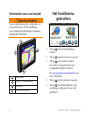 2
2
-
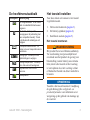 3
3
-
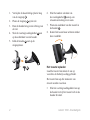 4
4
-
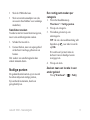 5
5
-
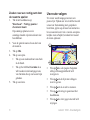 6
6
-
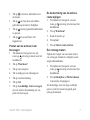 7
7
-
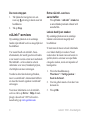 8
8
-
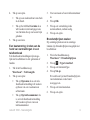 9
9
-
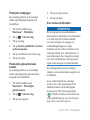 10
10
-
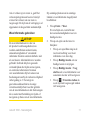 11
11
-
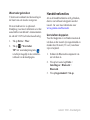 12
12
-
 13
13
-
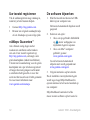 14
14
-
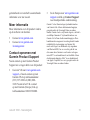 15
15
-
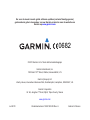 16
16
Garmin nuLink!1695,GPS,NA,Avis Snelstartgids
- Type
- Snelstartgids
- Deze handleiding is ook geschikt voor
Gerelateerde artikelen
-
Garmin nüLink!® 1690 LIVE Handleiding
-
Garmin nuLink! 2320 LIVE Handleiding
-
Garmin nüLink!® 1690 LIVE Snelstartgids
-
Garmin nuLink! 2320 LIVE Snelstartgids
-
Garmin nüLink! 1695 LIVE Handleiding
-
Garmin dezl 760LMT Handleiding
-
Garmin nüvi® 3750 Snelstartgids
-
Garmin nuvi1490TV Handleiding
-
Garmin nuvi 3760T Handleiding
-
Garmin nüvi® 2757LM Handleiding